
|
AE DB Unload |

AE DB Unload |
AE Log Mix |

|
 AE DB Unload
AE DB UnloadMit dem Dienstprogramm AE DB Unload (UCYBDBUN) können Daten aus der AE Datenbank entladen werden. Nutzen Sie hierbei die vielfältigen Möglichkeiten, die zur Verfügung stehen.
Die Tabellen der AE Datenbank sind im linken Teil des Fensters aufgelistet. Diese können einzeln oder gesamt entladen werden. Bei diesem Vorgang erzeugt das Dienstprogramm eine Textdatei, die die entsprechenden Daten enthält. Legen Sie in der INI-Datei das Ausgabeverzeichnis sowie den Dateinamen mit dem Eintrag OUTPUT= fest. Diese Dateien können sodann mit dem Dienstprogramm AE DB Load beispielsweise in eine Datenbank eines anderen Automation Engine Systems geladen werden.
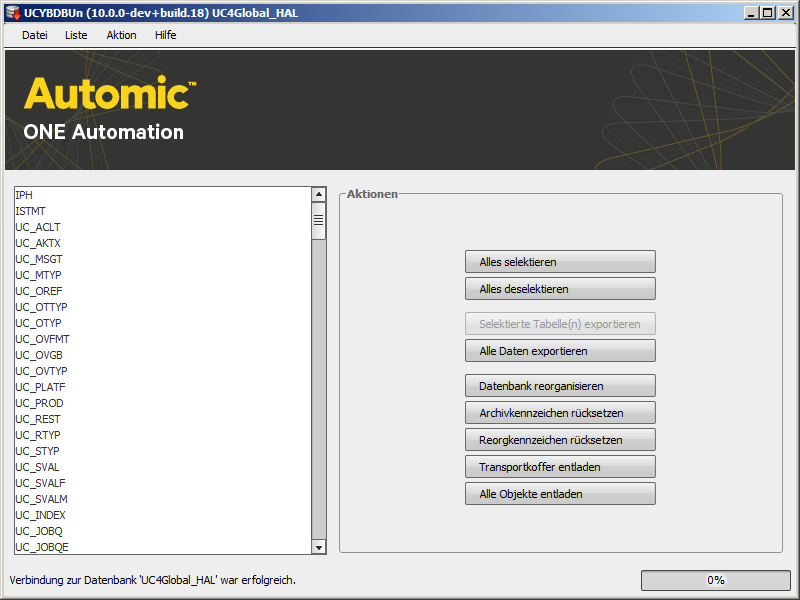
|
Anweisungen |
Beschreibung |
|---|---|
|
Alles selektieren / Alles entselektieren |
Selektiert bzw. entselektiert die Datenbank-Tabellen, die in der linken Liste angeführt sind. |
|
Selektierte Tabelle exportieren |
Exportiert die selektierte(n) Datenbank-Tabelle(n). |
|
Alle Daten exportieren |
Exportiert alle Datenbank-Tabellen. |
|
Datenbank reorganisieren |
Entfernt alle Daten, die zuvor vom Dienstprogramm AE DB Reorg mit einem Löschkennzeichen versehen worden sind. |
|
Archivkennzeichen rücksetzen |
Ermöglicht das Zurücksetzen der Archivierungskennzeichen eines oder aller Mandanten. |
|
Reorgzeichen rücksetzen |
Ermöglicht das Zurücksetzen der Reorgkennzeichen eines oder aller Mandanten. |
|
Transportkoffer entladen |
Entlädt den Transportkoffer eines oder aller Mandanten. |
|
Alle Objekte entladen |
Entlädt die Objekte eines oder aller Mandanten. |
Des Weiteren können Sie mit AE DB Unload die Datenbank reorganisieren. Dabei werden Daten, die zuvor unter Verwendung des Dienstprogrammes AE DB Archivemit einem Archivkennzeichen bzw. mit AE DB Reorg mit einem Löschkennzeichen versehen wurden, aus der Datenbank entfernt. Der Prozess erfolgt mandantenübergreifend für das gesamte Automation Engine System. Die Erstellung der dabei angelegten REORG-Dateien können Sie in der INI-Datei mit dem Parameter suppress_output=1 unterdrücken. Dies beschleunigt den Entladeprozess.
Beachten Sie, dass bei der Reorganisierung der Datenbank auch die Objekte, die sich im Papierkorb des Explorers befinden, samt Statistikdaten und zugehörigen Reports miteinbezogen werden.
Bereits gesetzte Archiv- und Reorgkennzeichen einzelner Mandanten oder systemweit können wieder zurückgesetzt werden.
Zusätzlich ist es möglich Objekte , die für den Transportkoffer vorgemerkt worden sind, zu entladen. Es erscheint ein Dialog, in dem auswählbar ist, ob der Export über alle Mandanten erfolgen soll oder nur einen bestimmten betrifft. Wenn nur ein Mandant betroffen ist, wählen Sie diesen aus der Liste aus. Es können aber auch sämtliche Objekte (ebenfalls für einzelne Mandanten oder systemweit) entladen werden, ohne dass sie vorher in den Transportkoffer gestellt werden müssen.
Während des Entladevorganges wird in der Statuszeile der Fortschritt angezeigt. Neben der verbleibenden Zeit sind auch Informationen zu den Datensätzen dargestellt.

Format:
Anzahl der bereits abgearbeiteten Datensätze/Anzahl der Datensätze insgesamt/(Anzahl der untergeordneten Datensätze)
Nachdem Sie einen Entladevorgang durchgeführt haben, müssen Sie das Dienstprogramm erneut starten, um weitere Entladungen vornehmen zu können.
Beachten Sie, dass die Ordnerstruktur des Explorers vom AE DB Unload geprüft wird. Es gibt die Meldung U0021148 in der Logdatei aus, wenn es beschädigte Ordnerverbindungen findet. In solchen Situationen können Sie das Dienstprogramm mit dem Startparameter -BREPAIR aufrufen, um die Ordnerstruktur automatisch korrigieren zu lassen.
Siehe auch:
Startparameter
Aufbau der INI-Datei, AE DB Unload
Transportkoffer
|
Automic Documentation - Tutorials - Automic Blog - Resources - Training & Services - Automic YouTube Channel - Download Center - Support |
Copyright © 2016 Automic Software GmbH |